AutoCAD 2014中文版实用教程14
- 格式:pptx
- 大小:1.15 MB
- 文档页数:7
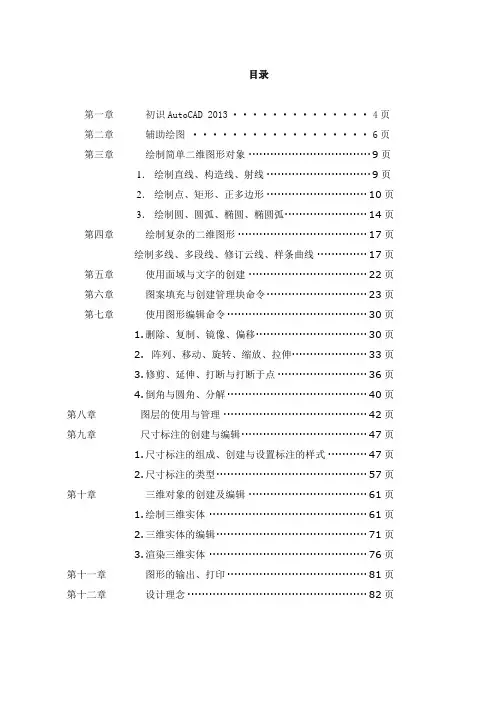
目录第一章初识AutoCAD 2013 ··············4页第二章辅助绘图··················6页第三章绘制简单二维图形对象 ··································9页1.绘制直线、构造线、射线 ·····························9页2.绘制点、矩形、正多边形 ····························10页3.绘制圆、圆弧、椭圆、椭圆弧·······················14页第四章绘制复杂的二维图形····································17页绘制多线、多段线、修订云线、样条曲线 ··············17页第五章使用面域与文字的创建 ·································22页第六章图案填充与创建管理块命令····························23页第七章使用图形编辑命令·······································30页1.删除、复制、镜像、偏移·······························30页2.阵列、移动、旋转、缩放、拉伸·····················33页3.修剪、延伸、打断与打断于点·························36页4.倒角与圆角、分解·······································40页第八章图层的使用与管理 ········································42页第九章尺寸标注的创建与编辑···································47页1.尺寸标注的组成、创建与设置标注的样式···········47页2.尺寸标注的类型··········································57页第十章三维对象的创建及编辑 ·································61页1.绘制三维实体 ············································61页2.三维实体的编辑··········································71页3.渲染三维实体 ············································76页第十一章图形的输出、打印·······································81页第十二章设计理念··················································82页前言Auto CAD是由美国Autodesk公司开发的专门用于计算机绘图设计的软件,Auto CAD的绘图功能、三维绘图功能非常强大,可以绘制出逼真的模型,目前Auto CAD己经广泛应用于机械、建筑、电子、航天和水利等工程领域。
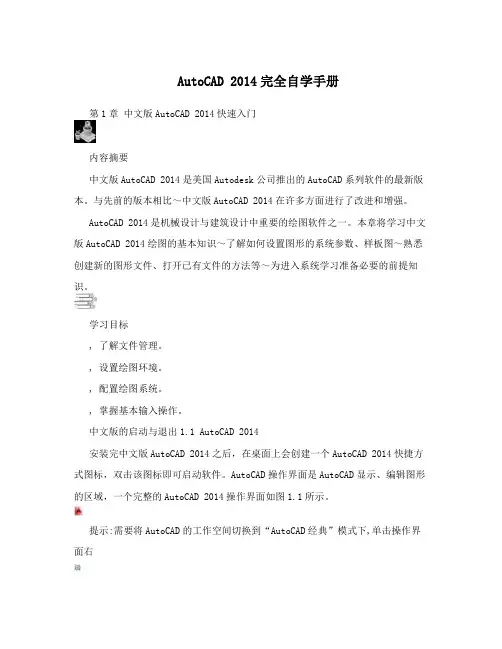
AutoCAD 2014完全自学手册第1章中文版AutoCAD 2014快速入门内容摘要中文版AutoCAD 2014是美国Autodesk公司推出的AutoCAD系列软件的最新版本。
与先前的版本相比~中文版AutoCAD 2014在许多方面进行了改进和增强。
AutoCAD 2014是机械设计与建筑设计中重要的绘图软件之一。
本章将学习中文版AutoCAD 2014绘图的基本知识~了解如何设置图形的系统参数、样板图~熟悉创建新的图形文件、打开已有文件的方法等~为进入系统学习准备必要的前提知识。
学习目标, 了解文件管理。
, 设置绘图环境。
, 配置绘图系统。
, 掌握基本输入操作。
中文版的启动与退出1.1 AutoCAD 2014安装完中文版AutoCAD 2014之后,在桌面上会创建一个AutoCAD 2014快捷方式图标,双击该图标即可启动软件。
AutoCAD操作界面是AutoCAD显示、编辑图形的区域,一个完整的AutoCAD 2014操作界面如图1.1所示。
提示:需要将AutoCAD的工作空间切换到“AutoCAD经典”模式下,单击操作界面右下角中的“切换工作空间”按钮~在弹出的菜单中选择“AutoCAD经典”选项~或者在操作界面左上角的“二维草图与注释”下拉列表框中选择“AutoCAD经典”选项~如图1.2所示,~才能显示如图1.1所示的操作界面。
本书中的所有操作均在AutoCAD经典模式下进行。
,启动中文版1AutoCAD 2014启动AutoCAD 2014最快捷的方式就是直接双击快捷方式图标。
除此之外,还有以下几种启动方式:第1章中文版AutoCAD 2014快速入门(1)选择“开始”“程序”||Autodesk|AutoCAD 2014-Simplified Chinese| AutoCAD 2014命令。
(2)双击任意一个已经存盘的AutoCAD 2014图形文件(.dwg文件,。
(3)选择“开始”|“运行”命令,弹出“运行”对话框,在对话框中输入AutoCAD 2014的程序文件名及其路径,如C:\Program Files\Autodesk\AutoCAD 2014\acad.exe,或单击对话框中的“浏览”按钮,按照AutoCAD 2014的安装路径找到运行程序acad.exe,然后单击“确定”按钮,如图1.3所示。

第1章 AutoCAD 2014轻松入门内容概述:本章我们将介绍辅助绘图软件AutoCAD 2014。
通过对本章内容的学习,读者能够对AutoCAD 2014的界面有一个初步地了解,能够执行基本的文件操作,还能掌握图形的控制操作,从而为今后深入学习奠定良好的基础。
知识要点:AutoCAD 2014工作界面; 图形文件的基本操作;图形的基本控制;1.1 AutoCAD 2014工作界面AutoCAD 是由美国Autodesk (欧特克)公司于二十世纪八十年代开发的通用型计算机辅助绘图软件。
与传统的手工绘图相比,使用AutoCAD 绘图速度更快、精度更高,因此深受广大工程技术人员的欢迎。
AutoCAD 已经广泛应用于航空航天、造船、建筑、机械、电子、化工、轻纺等多个领域,且取得了丰硕的成果和巨大的经济效益。
1.1.1 启动AutoCAD 2014随着AutoCAD 软件的不断升级,现已发展到AutoCAD 2014。
与之前的版本相比,AutoCAD 2014不但界面布局更加简洁、操作更加简便,而且融入了世界领先的二维和三维设计技术,方便用户在三维环境中更快地实现文档编辑。
强大的编程工具盒以及数以千计的插件,可使用户能够根据特定的需求定制出一套属于自己的AutoCAD 。
与其他应用软件一样,AutoCAD 2014也要经过一个启动操作,以进入其工作界面。
启动AutoCAD 2014有以下3种方法:使用桌面快捷方式启动。
在完成安装AutoCAD 2014之后,安装程序会在桌面上自动创建一个快捷图标,双击该图标即可启动AutoCAD 2014。
使用菜单命令启动。
单击“开始”|“所有程序”|Autodesk|AutoCAD 2014-Simplified Chinese|AutoCAD 2014命令,即可启动AutoCAD 2014。
双击计算机中保存的AutoCAD 文件,系统将启动AutoCAD 2014,同时打开该文件。
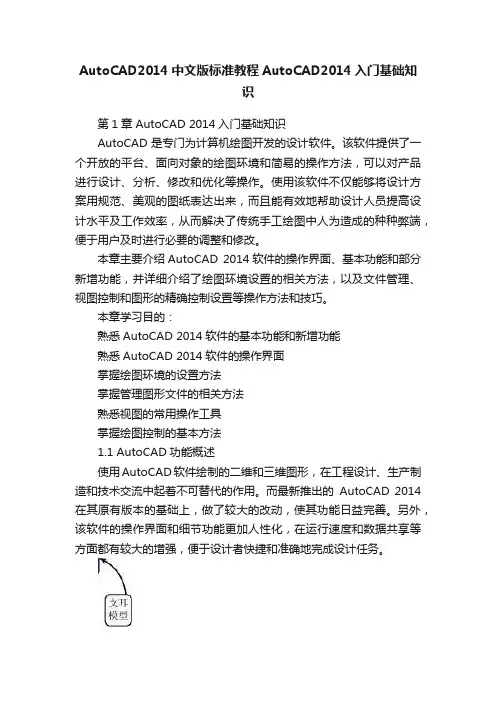
AutoCAD2014中文版标准教程AutoCAD2014入门基础知识第1章 AutoCAD 2014入门基础知识AutoCAD是专门为计算机绘图开发的设计软件。
该软件提供了一个开放的平台、面向对象的绘图环境和简易的操作方法,可以对产品进行设计、分析、修改和优化等操作。
使用该软件不仅能够将设计方案用规范、美观的图纸表达出来,而且能有效地帮助设计人员提高设计水平及工作效率,从而解决了传统手工绘图中人为造成的种种弊端,便于用户及时进行必要的调整和修改。
本章主要介绍AutoCAD 2014软件的操作界面、基本功能和部分新增功能,并详细介绍了绘图环境设置的相关方法,以及文件管理、视图控制和图形的精确控制设置等操作方法和技巧。
本章学习目的:熟悉AutoCAD 2014软件的基本功能和新增功能熟悉AutoCAD 2014软件的操作界面掌握绘图环境的设置方法掌握管理图形文件的相关方法熟悉视图的常用操作工具掌握绘图控制的基本方法1.1 AutoCAD功能概述使用AutoCAD软件绘制的二维和三维图形,在工程设计、生产制造和技术交流中起着不可替代的作用。
而最新推出的AutoCAD 2014在其原有版本的基础上,做了较大的改动,使其功能日益完善。
另外,该软件的操作界面和细节功能更加人性化,在运行速度和数据共享等方面都有较大的增强,便于设计者快捷和准确地完成设计任务。
AutoCAD是一款强大的工程绘图软件,已经成为工程人员工作中不可或缺的工具,用户可以利用该软件对产品进行设计、分析、修改和优化等操作。
AutoCAD软件的基本功能主要体现在产品的绘制、编辑、注释和渲染等多个方面,现分别介绍如下。
1.绘制与编辑图形在AutoCAD 软件的【草图与注释】工作空间下,【默认】选项卡中包含有各种绘图工具和辅助编辑工具。
利用这些工具可以绘制各种二维图形,效果如图1-1所示。
在【三维建模】工作空间中,可以利用【常用】选项卡下各个选项板上的工具快速创建三维实体模型和网格曲面,效果如图1-2所示。
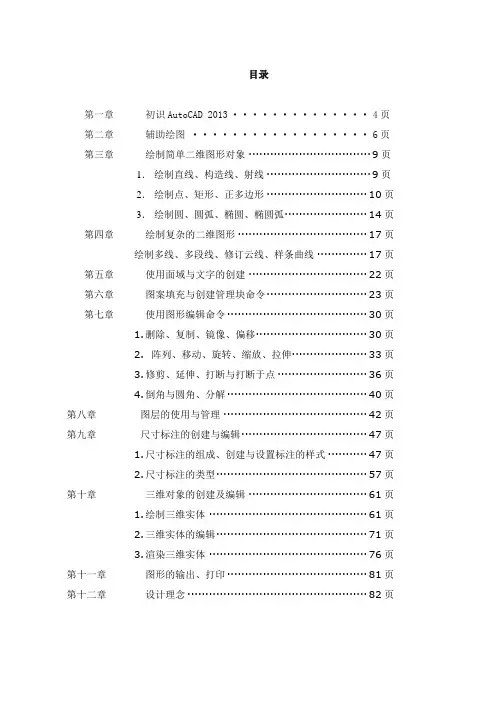
目录第一章初识AutoCAD 2013 ··············4页第二章辅助绘图··················6页第三章绘制简单二维图形对象 ··································9页1.绘制直线、构造线、射线 ·····························9页2.绘制点、矩形、正多边形 ····························10页3.绘制圆、圆弧、椭圆、椭圆弧·······················14页第四章绘制复杂的二维图形····································17页绘制多线、多段线、修订云线、样条曲线 ··············17页第五章使用面域与文字的创建 ·································22页第六章图案填充与创建管理块命令····························23页第七章使用图形编辑命令·······································30页1.删除、复制、镜像、偏移·······························30页2.阵列、移动、旋转、缩放、拉伸·····················33页3.修剪、延伸、打断与打断于点·························36页4.倒角与圆角、分解·······································40页第八章图层的使用与管理 ········································42页第九章尺寸标注的创建与编辑···································47页1.尺寸标注的组成、创建与设置标注的样式···········47页2.尺寸标注的类型··········································57页第十章三维对象的创建及编辑 ·································61页1.绘制三维实体 ············································61页2.三维实体的编辑··········································71页3.渲染三维实体 ············································76页第十一章图形的输出、打印·······································81页第十二章设计理念··················································82页前言Auto CAD是由美国Autodesk公司开发的专门用于计算机绘图设计的软件,Auto CAD的绘图功能、三维绘图功能非常强大,可以绘制出逼真的模型,目前Auto CAD己经广泛应用于机械、建筑、电子、航天和水利等工程领域。
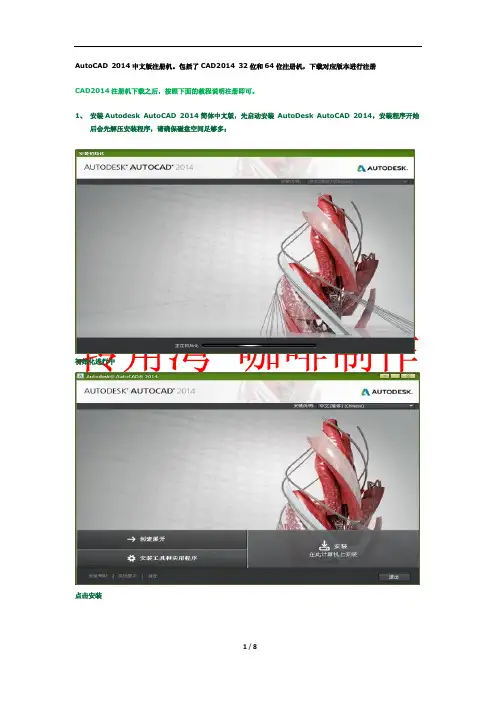
AutoCAD 2014中文版注册机。
包括了CAD2014 32位和64位注册机,下载对应版本进行注册CAD2014注册机下载之后,按照下面的教程说明注册即可。
1、安装Autodesk AutoCAD 2014简体中文版,先启动安装AutoDesk AutoCAD 2014,安装程序开始后会先解压安装程序,请确保磁盘空间足够多;初始化进行中点击安装选着我接收2、选着单机,输入序列号:666-69696969,产品密钥:001F1;下一步。
默认安装C盘,建议安装D盘,将正在安装中正在安装中安装完成,点击完成即可。
3.完成安装之后,重新启动CAD2014;首次初始化中4.CAD2014第一次启动初始化之后,点击确定我同意相关声明协议后,进入软件许可激活页面,点击,激活;5.软件点击激活之后,会跳转至此,提示序列号无效,点击,关闭,若无此页,可能跳转至下列页面,选中,第二个选项:我具有AUTODESK提供的激活码,进入下一步;拦请点击放行或信任,记住注册机的版本必须与版本一致,方可安装成功。
即都是2014或2010或2008.rate,算出激活码,并点击Patch予以确认(这是必须的:否则将提示激活码不正确),会显示;最后,复制(组合键:Ctrl + C)Activation中的激活码,粘贴(组合键:Ctrl + V)至界面“输入激活码”栏中,点击“下一步”即大功告成顺利激活!(此处可能会遭到系统安全软件拦截,请放行), 以上操作无误之后,软件会提示,你已成功激活,8.表示你已拥有一个完全注册的CAD2014产品,快开始体验吧PS.转角湾_咖啡友情提醒您:CAD2014简体中文版软件-32-32位:/s/1nt3BABZCAD2014注册机-64位:/s/1c03nXni天正电气2014版:/s/1nIYvG天正建筑8.5版:/s/1sjEYL1V。




第1章AutoCAD 2014入门AutoCAD是由美国Autodesk公司开发的通用计算机辅助设计软件。
在深入学习AutoCAD绘图软件之前,本章首先介绍AutoCAD 2014的概述、用户界面、基本文件操作和绘图环境设置等基本知识,使读者对AutoCAD及其操作方式有一个全面的了解和认识,为熟练掌握该软件打下坚实的基础。
了解AutoCAD软件的基本功能和应用范围。
了解AutoCAD的用户界面构成,掌握工作空间的切换方法。
掌握AutoCAD文件的新建、打开、保存等操作方法。
掌握AutoCAD的图形界限、绘图单位、背景颜色等环境设置操作。
1.1 AutoCAD概述AutoCAD是美国Autodesk公司首次于1982年开发的自动计算机辅助设计软件,用于二维绘图、详细绘制、设计文档和基本三维设计,现已成为国际上广为流行的绘图工具。
经过多年的发展,最新版本的AutoCAD 2014于2013年5月正式面市,本书的内容即是基于该最新版本编写的。
1.1.1 什么是AutoCADAutoCAD的全称是Auto Computer Aided Design,即计算机辅助设计,作为一款通用的计算机辅助设计软件,它可以帮助用户在统一的环境下灵活完成概念和细节设计,并在一个环境下创作、管理和分享设计作品,所以十分适合广大普通用户使用。
AutoCAD是目前世界上应用最广的CAD软件,市场占有率居世界第一。
该软件具有如下特点。
具有完善的图形绘制功能。
具有强大的图形编辑功能。
可以采用多种方式进行二次开发或用户定制。
可以进行多种图形格式的转换,具有较强的数据交换能力。
支持多种硬件设备。
支持多种操作平台。
具有通用性和易用性,适用于各类用户。
与以往版本相比,AutoCAD 2014又增添了许多强大的功能,从而使AutoCAD系统更加完善。
虽然AutoCAD本身的功能集已足以协助用户完成各种设计工作,但用户还可以通过AutoCAD的脚本语言——Auto Lisp进行二次开发,将AutoCAD改造成为满足各专业领域的专用设计工具,包括建筑、机械、电子、室内装潢以及航空航天等工程设计领域。
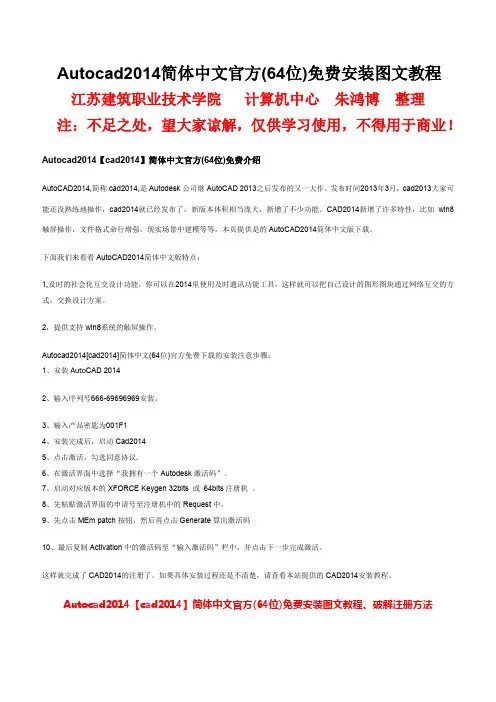
Autocad2014简体中文官方(64位)免费安装图文教程江苏建筑职业技术学院计算机中心朱鸿博整理注:不足之处,望大家谅解,仅供学习使用,不得用于商业!Autocad2014【cad2014】简体中文官方(64位)免费介绍AutoCAD2014,简称cad2014,是Autodesk公司继AutoCAD 2013之后发布的又一大作。
发布时间2013年3月,cad2013大家可能还没熟练地操作,cad2014就已经发布了,新版本体积相当庞大,新增了不少功能。
CAD2014新增了许多特性,比如win8触屏操作,文件格式命行增强,现实场景中建模等等,本页提供是的AutoCAD2014简体中文版下载。
下面我们来看看AutoCAD2014简体中文版特点:1,及时的社会化互交设计功能,你可以在2014里使用及时通讯功能工具,这样就可以把自己设计的图形图块通过网络互交的方式,交换设计方案。
2,提供支持win8系统的触屏操作。
Autocad2014[cad2014]简体中文(64位)官方免费下载的安装注意步骤:1、安装Auto CAD 20142、输入序列号666-69696969安装。
3、输入产品密匙为001F14、安装完成后,启动Cad20145、点击激活,勾选同意协议.6、在激活界面中选择“我拥有一个Autodesk激活码”。
7、启动对应版本的XFORCE Keygen 32bits 或64bits注册机。
8、先粘贴激活界面的申请号至注册机中的Request中,9、先点击MEm patch按钮,然后再点击Generate算出激活码10、最后复制Activation中的激活码至“输入激活码”栏中,并点击下一步完成激活。
这样就完成了CAD2014的注册了。
如果具体安装过程还是不清楚,请查看本站提供的CAD2014安装教程。
Autocad2014【cad2014】简体中文官方(64位)免费安装图文教程、破解注册方法(图一)解压后Autocad2014【cad2014】简体中文版64位程序安装包,然后双击安装文件进入安装(此教程适用于新手.操作简单.过程清晰)如图一。
目录第一章初识AutoCAD 2013 ·············4页第二章辅助绘图·················6页第三章绘制简单二维图形对象 ··································9页1.绘制直线、构造线、射线·····························9页2.绘制点、矩形、正多边形····························10页3.绘制圆、圆弧、椭圆、椭圆弧·······················14页第四章绘制复杂的二维图形····································17页绘制多线、多段线、修订云线、样条曲线 ··············17页第五章使用面域与文字的创建 ·································22页第六章图案填充与创建管理块命令····························23页第七章使用图形编辑命令·······································30页1.删除、复制、镜像、偏移 ······························30页2.阵列、移动、旋转、缩放、拉伸 ····················33页3.修剪、延伸、打断与打断于点·························36页4.倒角与圆角、分解·······································40页第八章图层的使用与管理 ········································42页第九章尺寸标注的创建与编辑···································47页1.尺寸标注的组成、创建与设置标注的样式···········47页2.尺寸标注的类型··········································57页第十章三维对象的创建及编辑 ·································61页1.绘制三维实体 ············································61页2.三维实体的编辑··········································71页3.渲染三维实体 ············································76页第十一章图形的输出、打印·······································81页第十二章设计理念··················································82页前言Auto CAD是由美国Autodesk公司开发的专门用于计算机绘图设计的软件,Auto CAD的绘图功能、三维绘图功能非常强大,可以绘制出逼真的模型,目前Auto CAD己经广泛应用于机械、建筑、电子、航天和水利等工程领域。
2014年版CAD操作教程(全)1. CAD软件概述CAD (ComputerAided Design) 是一种计算机辅助设计软件,广泛应用于建筑、机械、电子、土木工程等领域。
2014年版的CAD软件在功能和操作上进行了许多改进,更加易于使用和高效。
2. 安装和启动CAD软件启动: 安装完成后,双击桌面上的CAD图标,启动软件。
您也可以从开始菜单中选择CAD软件启动。
3. 熟悉CAD界面菜单栏: 包含文件、编辑、视图、插入、格式等菜单,用于执行各种操作。
工具栏: 包含常用的工具按钮,例如画线、画圆、移动、复制等。
绘图区: 用于绘制和编辑图形的区域。
命令行: 用于输入命令和查看命令提示的区域。
状态栏: 显示当前绘图状态,例如坐标、图层、捕捉模式等。
4. 基本绘图操作画线: 使用 "Line" 命令,在绘图区鼠标左键确定起点和终点,绘制直线。
画圆: 使用 "Circle" 命令,在绘图区鼠标左键确定圆心,然后输入半径或直径,绘制圆形。
画矩形: 使用 "Rectangle" 命令,在绘图区鼠标左键确定矩形的两个对角点,绘制矩形。
移动对象: 选择要移动的对象,然后使用 "Move" 命令,指定移动的起点和终点,移动对象。
复制对象: 选择要复制的对象,然后使用 "Copy" 命令,指定复制的起点和终点,复制对象。
5. 图层管理图层是CAD中用于组织和管理图形对象的重要工具。
您可以为不同的图形对象设置不同的图层,例如墙、门窗、家具等。
创建图层: 使用 "Layer" 命令,在 "Layer Properties Manager" 对话框中创建新的图层。
设置图层属性: 在 "Layer Properties Manager" 对话框中,您可以设置图层的名称、颜色、线型、线宽等属性。
2014简体中文版AutoCAD安装教程
1、下载AutoCAD2014简体中文安装版文件,点击解压到指定位置。
解压完毕后软件自动启动安装,若没有自动启动在解压的文件夹中找到“setup.exe”,双击开始安装Autocad2014中文版
2、启动安装程序后,会进行安装初始化,过几分钟就会弹出如下图所示的安装画面,我们就可以开始安装AutoCAD2014
3、点击接受许可协议后,单机下一步
4、选择许可证类型并输入产品信息,输入上面给大家提供的序列号及产品密匙
5、自定义安装路径并选择配置文件,注意安装配置文件保持默认即可,不要更改,安装路径可自行选择
6、开始安装AutoCAD2014,注意这一步的安装时间较长。
7、点击完成后,桌面上会有三个图标,点击“AutoCAD2014-简体中文”打开程序
8、初始化后会出现Autodesk许可对话框,注意:若点击激活后出现序列号无效,则关闭等一会再点击激活即可
9、现在我们要用到AutoCAD2014注册机,找到注册机软件包,必须将注册机软件包解压后使用,解压后如图所示。
10、激活AutoCAD2014,粘贴激活码的时候,只需要选中第一个输入框,然后粘贴即可。
所有的激活码会自动填充。